Създаване и управление на шаблони за Word 2019

Научете как да създавате и управлявате шаблони за Word 2019 с нашето ръководство. Оптимизирайте документите си с персонализирани стилове.

Щракнете върху бутона Сортиране и филтриране в групата Редактиране на раздела Начало и след това изберете Филтър от падащото меню.
Excel добавя бутона AutoFilter към колоните с данни.
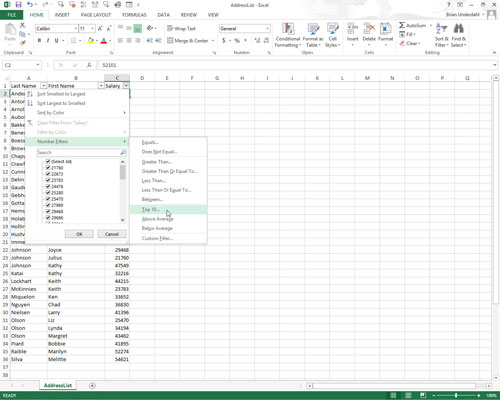
Щракнете върху бутона AutoFilter в числовото поле, което искате да филтрирате с опцията Топ 10. След това маркирайте Числови филтри в падащия списък и щракнете върху Топ 10 в неговото подменю.
Excel отваря диалоговия прозорец Топ 10 AutoFilter. По подразбиране Top 10 AutoFilter избира да покаже първите десет елемента в избраното поле. Въпреки това, можете да промените тези настройки по подразбиране, преди да филтрирате базата данни.
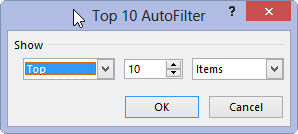
За да покажете само долните десет записа, променете отгоре на най-долу в най-лявото падащо поле със списък.
Тази опция ви позволява да персонализирате, за да видите информацията, от която се нуждаете.
За да покажете само долните десет записа, променете отгоре на най-долу в най-лявото падащо поле със списък.
Тази опция ви позволява да персонализирате, за да видите информацията, от която се нуждаете.
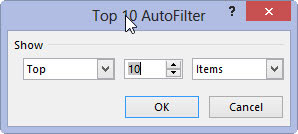
За да покажете повече или по-малко от горните или долните десет записа, въведете новата стойност в средното текстово поле или изберете нова стойност с помощта на бутоните за въртене.
Това средно текстово поле съдържа 10 записа.
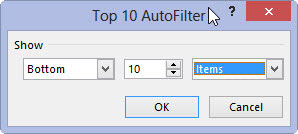
За да покажете онези записи, които попадат в Топ 10 или Най-долните 10 процента , променете Елементи на Процент в най-десния падащ списък.
Можете да изберете всеки процент, който най-добре отговаря на вашите нужди в това падащо меню.
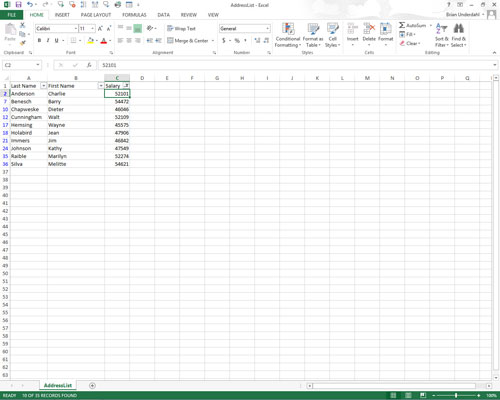
Щракнете върху OK или натиснете Enter, за да филтрирате базата данни, като използвате вашите Топ 10 настройки.
Можете да видите списъка с данни за служителите, след като използвате опцията Топ 10 (с всичките й настройки по подразбиране), за да покажете само онези записи със заплати, които са в първите десет. Дейвид Летърман ще се гордее!
Научете как да създавате и управлявате шаблони за Word 2019 с нашето ръководство. Оптимизирайте документите си с персонализирани стилове.
Научете как да настроите отстъп на абзаци в Word 2016, за да подобрите визуалната комуникация на вашите документи.
Как да блокирам Microsoft Word да отваря файлове в режим само за четене в Windows Microsoft Word отваря файлове в режим само за четене, което прави невъзможно редактирането им? Не се притеснявайте, методите са по-долу
Как да коригирате грешки при отпечатването на неправилни документи на Microsoft Word Грешките при отпечатването на документи на Word с променени шрифтове, разхвърляни абзаци, липсващ текст или изгубено съдържание са доста чести. Въпреки това недейте
Ако сте използвали писалката или маркера, за да рисувате върху слайдовете на PowerPoint по време на презентация, можете да запазите чертежите за следващата презентация или да ги изтриете, така че следващия път, когато го покажете, да започнете с чисти слайдове на PowerPoint. Следвайте тези инструкции, за да изтриете чертежи с писалка и маркери: Изтриване на линии една в […]
Библиотеката със стилове съдържа CSS файлове, файлове с разширяем език на стиловия език (XSL) и изображения, използвани от предварително дефинирани главни страници, оформления на страници и контроли в SharePoint 2010. За да намерите CSS файлове в библиотеката със стилове на сайт за публикуване: Изберете Действия на сайта→Преглед Цялото съдържание на сайта. Появява се съдържанието на сайта. Библиотеката Style се намира в […]
Не затрупвайте аудиторията си с огромни числа. В Microsoft Excel можете да подобрите четливостта на вашите табла за управление и отчети, като форматирате числата си така, че да се показват в хиляди или милиони.
Научете как да използвате инструменти за социални мрежи на SharePoint, които позволяват на индивиди и групи да общуват, да си сътрудничат, споделят и да се свързват.
Юлианските дати често се използват в производствени среди като времеви печат и бърза справка за партиден номер. Този тип кодиране на дата позволява на търговците на дребно, потребителите и обслужващите агенти да идентифицират кога е произведен продуктът и по този начин възрастта на продукта. Юлианските дати се използват и в програмирането, военните и астрономията. Различно […]
Можете да създадете уеб приложение в Access 2016. И така, какво всъщност е уеб приложение? Е, уеб означава, че е онлайн, а приложението е просто съкращение от „приложение“. Персонализирано уеб приложение е онлайн приложение за база данни, достъпно от облака с помощта на браузър. Вие създавате и поддържате уеб приложението в настолната версия […]








